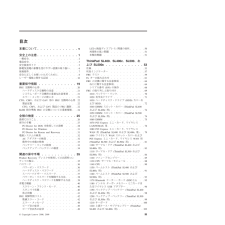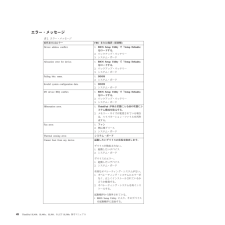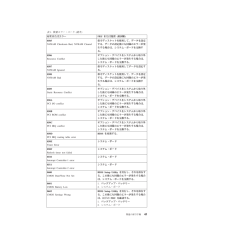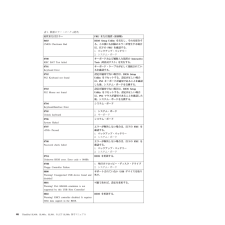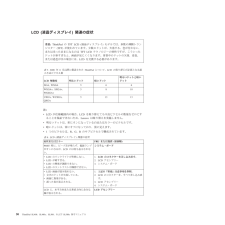Q&A
取扱説明書・マニュアル (文書検索対応分のみ)
"バック"1 件の検索結果
"バック"20 - 30 件目を表示
全般
質問者が納得バックライトが点灯しないだけで表示は正常なら、インバータの故障、マザーボードのバックライト給電部のヒューズ切れ、フレキケーブルの断線や接触不良が考えられます。
インバータやフレキケーブルなら交換で修理できます。
ヒューズは場所の特定やヒューズの入手、交換作業等のスキルがあれば修理可能です。
写真はありませんが、参考。↓
http://saws-project.cocolog-nifty.com/blog/2011/03/post-161d.html
4738日前view645
目次本書について.............v安全上の注意.............1一般安全................2電気安全................3安全検査ガイド.............5静電気放電の影響を受けやすい装置の取り扱い...6接地要件................7安全に正しくお使いいただくために.......8レーザー規格に関する記述.........16重要保守情報............19FRU交換時の心得............20ハードディスク交換時の注意.......21システム・ボード交換時の重要な注意事項...21エラー・メッセージの使い方.......21CTO、CMV、およびGAV用のFRU交換時の心得22製品定義..............22CTO、CMV、およびGAV製品のFRU識別..22RoHS指令準拠FRUの交換についての重要情報..24全般の検査.............25最初に行うこと.............26保守の手順..............27PC-Doctor for DOSを使用しての診断....28PC-Doctor...
ハードディスク交換時の注意ハードディスク・ドライブを交換する前に、必ず低レベル・フォーマットの実行を試みてください。これにより、ハードディスク上のお客様のデータはすべて失われることになります。お客様がデータの現行バックアップを取っていることを確認した上で、この作業を行ってください。重要:保守しようとしているThinkPadのドライブ起動順序が変更されている可能性があります。 コピー、保存、フォーマットなどの書き込み作業時には特に注意してください。ドライブを間違って選択すると、データやプログラムが上書きされてしまうことがあります。システム・ボード交換時の重要な注意事項システム・ボード上に取り付けられているコンポーネントの中には、非常に敏感なものがあります。システム・ボードの取り扱いが不適切な場合、こうしたコンポーネントが損傷するおそれがあり、システムの誤動作にもつながります。重要:システム・ボードを取り扱う際は、次のようにしてください。vシステム・ボードを落としたり、強い力をかけないでください。vいかなる場合にも乱暴な取り扱いはしないでください。v各BGA (Ball Grid Array)チップ・セットに割れ...
エラー・メッセージ表 2. エラー・メッセージ症状またはエラー FRUまたは処置( 原因順)Device address conflict. 1. BIOS Setup Utilityで「Setup Defaults」をロードする。2.バックアップ・バッテリー3.システム・ボードAllocation error for device. 1. BIOS Setup Utilityで「Setup Defaults」をロードする。2.バックアップ・バッテリー3.システム・ボードFailing bits: nnnn. 1.DIMM2.システム・ボードInvalid system configuration data. 1. DIMM2.システム・ボードI/O device IRQ conflict. 1. BIOS Setup Utilityで「Setup Defaults」をロードする。2.バックアップ・バッテリー3.システム・ボードHibernation error. 1.ThinkPadが休止状態に入る前の状態にシステム構成を復元する。2.メモリー・サイズが変更されている場合は、ハイバネーション・ファイルを再作...
表 1. 数値エラー・コード (続き )症状またはエラー FRUまたは処置( 原因順)8505NVRAM Checksum Bad, NVRAM Cleared保守ディスケットを使用して、データを設定する。データの設定後にも同様のエラーが発生する場合は、システム・ボードを交換する。8506Resource Conflictオプション・デバイスをシステムから取り外した後にも同様のエラーが発生する場合は、システム・ボードを交換する。8507NVRAM Ignored保守ディスケットを使用してデータを設定する。8508NVRAM Bad保守ディスケットを使用して、データを設定する。データの設定後にも同様のエラーが発生する場合は、システム・ボードを交換する。8509Static Resource Conflictオプション・デバイスをシステムから取り外した後にも同様のエラーが発生する場合は、システム・ボードを交換する。850APCI I/O conflictオプション・デバイスをシステムから取り外した後にも同様のエラーが発生する場合は、システム・ボードを交換する。850BPCI ROM conflictオプション・デ...
パワーオン・パスワードを解除する方法POPを忘れた場合にそれを解除するには、次の手順を実行します。(A) SVPが指定されていない場合は、次のようにします。1. ThinkPadの電源をオフにする。2.バッテリー・パックを取り外す。バッテリー・パックの取り外し方法については、70ページの『1010バッテリー・パック』を参照してください。3.バックアップ・バッテリーを取り外す。バックアップ・バッテリーの取り外し方法については、98ページの『1190バックアップ・バッテリー(ThinkPad SL400およびSL400c用) 』を参照してください。4. ThinkPadの電源をオンにし、POSTが終了するまで待つ。POSTが終了しても、パスワード・プロンプトは表示されません。これでPOPは解除されました。5.バックアップ・バッテリーとバッテリー・パックを取り付け直す。(B) SVPが指定されており、技術担当者がそれを知っている場合は、次のようにします。1. ThinkPadの電源をオンにする。2. ThinkPadロゴが表示されたら、すぐにF1を押すと、BIOS Setup Utilityに入ります。画面に「En...
電源システムの検査症状を確認するには、次のようにします。1. ThinkPadの電源をオフにする。2.バッテリー・パックを取り外す。3. ACアダプターを接続する。4. ThinkPadの電源をオンにしたときに電源が供給されるかどうか調べる。5. ThinkPadの電源をオフにする。6. ACアダプターを取り外し、充電済みのバッテリー・パックを取り付ける。7. ThinkPadの電源をオンにしたときに、バッテリー・パックで電力が供給されるかを調べる。問題の原因が電源にあると考えられる場合は、次の電源機構検査のうち該当するものを参照してください。v『ACアダプターの検査』v33ページの『動作中の充電の検査』v33ページの『バッテリー・パックの検査』v34ページの『バックアップ・バッテリーの検査』ACアダプターの検査この手順を使用する条件としては、ACアダプター使用時に限定して、コンピューターで障害が発生した場合です。vThinkPadエッセンシャル・ポートリプリケーターの使用時のみ電源問題が発生する場合は、このポート・レプリケーターを交換します。v電源ランプが点灯しない場合は、ACアダプターの電源コードが正しく...
省電力機能電力消費量を減らすために、ThinkPadには、スクリーン・ブランク、スタンバイ、および休止状態の3つの省電力モードが備わっています。スクリーン・ブランク・モードオペレーティング・システムの「モニタの電源を切る」タイマーで設定された時間が満了する場合、LCDバックライトがオフになります。ThinkPadをスクリーン・ブランク・モードにするには、Fn+F3キーを押します。スクリーン・ブランク・モードを終了して通常の操作をレジュームするには、何かキーを押します。スタンバイ状態ThinkPadがスタンバイ状態になると、スクリーン・ブランク・モードの状況に加え、次の状態になります。vLCDディスプレイの電源オフ。vハードディスク・ドライブの電源オフ。vCPUが停止する。スタンバイ状態にするには、Fn+F4を押します。注: ACPIオペレーティング・システムを使用している場合、Fn+F4のアクションを変更できます。次の状況では、ThinkPadは自動的にスタンバイ状態になります。vタイマーに「サスペンド時間」が設定されていて、キーボード、TrackPoint、ハードディスク、パラレル・コネクター、またはディス...
表 1. 数値エラー・コード (続き )症状またはエラー FRUまたは処置( 原因順)8603CMOS Checksum BadBIOS Setup Utilityを実行し、それを保存する。この後にも同様のエラーが発生する場合は、以下のFRUを確認する。1.バックアップ・バッテリー2.システム・ボード8700KBC BAT Test failedキーボードおよび補助入力装置のInteractiveTests (対話式テスト) を実行する。8701Keyboard Errorキーボード・ケーブルが正しく接続されているか確認する。8702PS2 Keyboard not found設定が適切でない場合は、BIOS SetupUtilityをリセットする。設定が正しい場合は、PS2キーボードが適切であることを確認した後、システム・ボードを交換する。8703PS2 Mouse not found設定が適切でない場合は、BIOS SetupUtilityをリセットする。設定が正しい場合は、PS2マウスが適切であることを確認した後、システム・ボードを交換する。8704Keyboard/Interface Errorシステ...
バッテリー・パックの検査は、次のようにします。1. ThinkPadの電源をオフにする。2.バッテリー・パックを取り外して、バッテリー端子の1 (+)と7 (-)の間の電圧を測定する。( 下図を参照)1(+)2(+)3456(-)7(-)端子 電圧(V DC)1+0から+ 12.67アース(-)3.電圧がDC +11.0 V未満を示すときは、バッテリー・パックは放電されている。注: 状況インジケーターがオンにならない場合でも、再充電には少なくとも3時間かかります。再充電後もDC +11.0 V未満ならば、バッテリーを交換します。4.電圧がDC +11.0 Vを超えている場合は、バッテリー端子の5と7の間の抵抗を測定する。抵抗値は4から30 Kである必要があります。抵抗値が正しくない場合は、バッテリー・パックを交換します。抵抗値が正しい場合は、システム・ボードを交換します。バックアップ・バッテリーの検査次の手順を実行します。1. ThinkPadの電源をオフにして、ThinkPadからACアダプターを取り外す。2. ThinkPadを裏返す。3.バッテリー・パックを取り外す(70 ページの『1010バッテリー・...
LCD (液晶ディスプレイ) 関連の症状表 5. 2006 年 6 月以降に製造された ThinkPad について、 LCD の取り替えが必要となる最小不良ピクセル数LCD解像度 明るいドット 暗いドット明るいドットと暗いドットXGA, WXGA 5 6 6WXGA+, SXGA+,WSXGA+5810UXGA, WUXGA,QXGA51313注:vLCDが仕様範囲内の場合、LCDを取り替えても不良ピクセルの数量をゼロにすることを保証できないため、Lenovoは取り替えを実施しません。v明るいドットは、常にオンになっている白またはカラーのピクセルです。v暗いドットは、常にオフになっており、黒に見えます。v1つのピクセルは、R 、G 、Bのサブピクセルで構成されています。表 6. LCD ( 液晶ディスプレイ )関連の症状症状またはエラー FRUまたは処置( 原因順)POST時に、ビープ音が鳴らず、電源ランプがオンになるが、LCDには何も表示されない。システム・ボードvLCDのバックライトが作動しない。vLCDが暗すぎる。vLCDの輝度が調節できない。vLCDのコントラストが調節できない。1.LCDのコネクター...
- 1